ホームボタンのあるiPhoneを初期化しました。(iPhone8までがホームボタンあり)
でも通常のものではなく、ホームボタンが全く効かなくなっているiPhoneの初期化です。
ホームボタンが全く反応しなくなった原因は、水没させたから。
何とかタッチパネルは無事に動いてくれましたが、ホームボタンだけは全く反応しなくなってしまいました。
すぐに新しいiPhoneを用意したので事なきを得たのですが、(水没したけど)ホームボタンが使えなくなってるだけのiPhoneなので、設定し直せばメルカリなどでも売れるかな~と考えました。
そこでとりあえず初期化させようとリセットしたところ…
最初の「こんにちは」の画面でホームボタンが押せず、ニッチもサッチもいかなくなってしまったんです。
という状況でしたが、結果的に初期化完了まで持っていくことが出来たので、僕がやった対処法をご紹介しておきたいと思います。
対処法:「こんにちは」が表示されている画面で電源オフ⇒再度起動で対処可能!
先に対処法を紹介しておきますが、「こんにちは」が表示されている画面で、一度電源をオフにし、再度電源を起動することで対処が可能です。
▼「こんにちは」の画面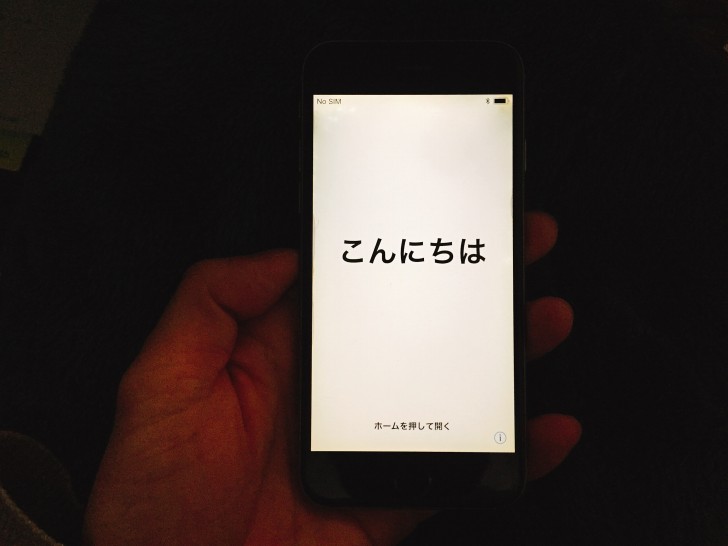
iPhoneのリセットをすると、最初に表示されるのがこの画面です。
画面下部に「ホームを押して開く」と書かれているように、ホームボタンを押さないと次に進むことが出来ません。
でも、肝心のホームボタンが全く効かないので、この時点でどうしようもなくなったという話しです。
ここで一度電源をオフにして、再度起動させれば対処できることがあります。
ということで、まずは電源をオフにします。
▼電源オフの画面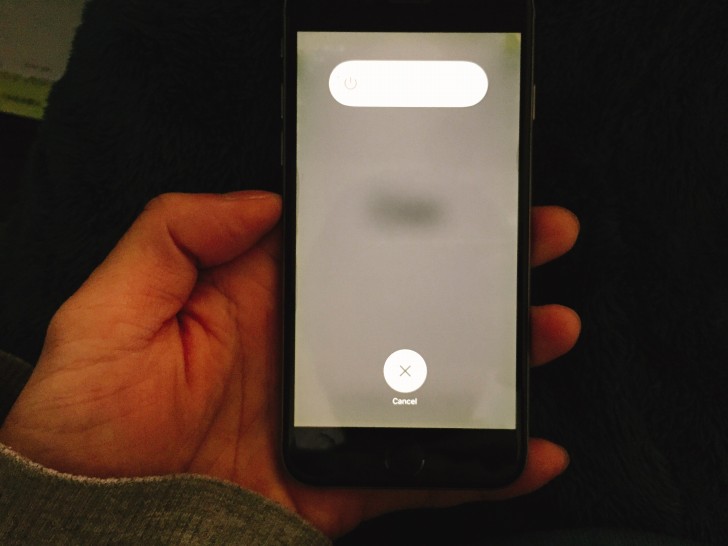
端末右側面にあるスリープボタンを長押しでオフに出来ます。
電源が切れたら、再度起動します。
▼起動中のiPhone
電源をオフにした後再度起動すると、なぜか「こんにちは」と表示されていたところは飛び越えて、次の言語選択の画面にいくことが出来ます。
▼起動後最初は、「SIMカードが入ってない」の英語表示があります。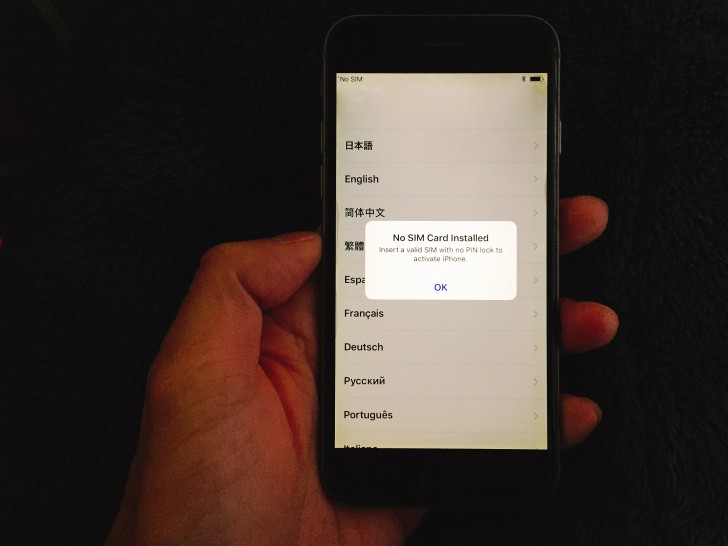
▼OKを押すと、次に言語選択の画面が表示されます。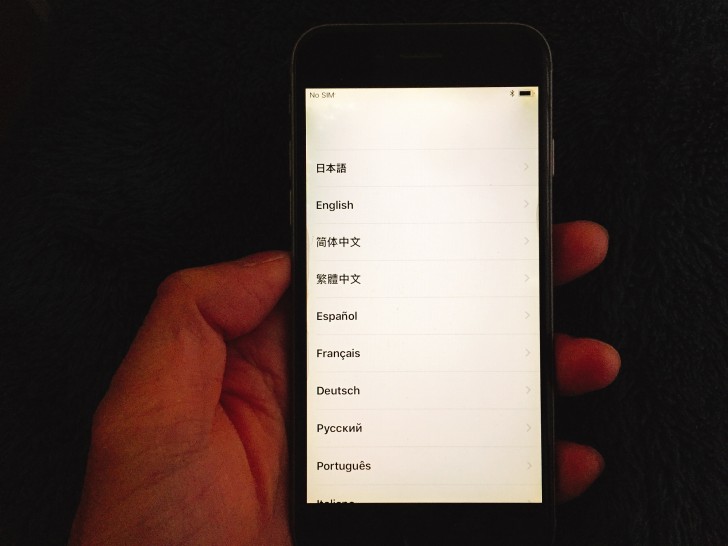
なぜ「こんにちは」を飛び越えて表示されたのかは不明ですが、とりあえず最初にホームボタンを押して進めないといけなかったところはクリアです。
これ以下の設定はホームボタンを押す必要はないので、無事に設定を進めることが出来ました。
対処法としてはこれだけです。
以下、確認している中で感じた今回の症状や状況、注意点などもあったので、備忘録としてまとめておきます。
アクセシビリティの「AssistiveTouch」も「こんにちは」画面では表示されず
iPhoneには、アクセシビリティの「AssistiveTouch」といって、画面上でホームボタンを表示させる機能があります。
恐らくホームボタンが効かないけどもiPhoneを使っているという人は、大半がこの機能を利用しているはずです。
AssistiveTouchって何?って人は、ソフトバンクのページがシンプルに分かりやすかったので、参考にしてください。
これがあればホームボタンを押せたも同然なのですが、なぜか最初の「こんにちは」画面にはそれも表示されません。
▼通常iPhone画面にはこれが表示される。
▼でもリセット後の「こんにちは」画面には何も表示されない。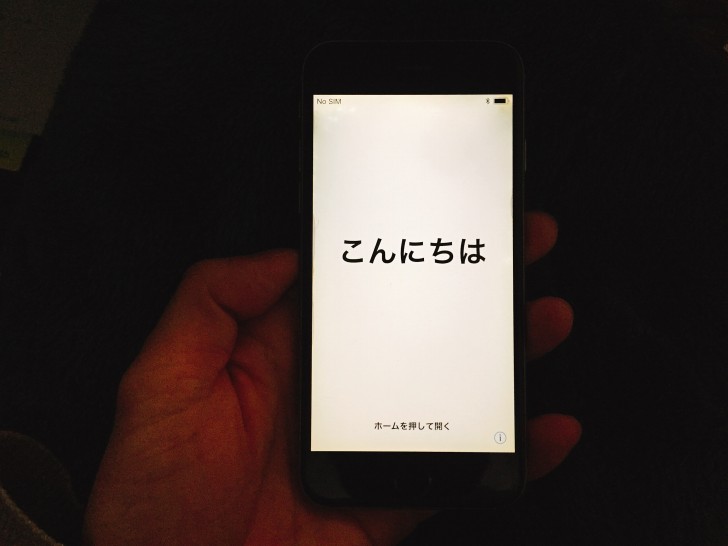
ここでAssistiveTouchが表示されていれば何も困らなかったのですが、なぜかされない…。
原因や理由は分かりませんが、とにかく一番最初の「こんにちは」画面ではAssistiveTouchが表示されませんでした。
iTunesで復元したところで、画面の最初は「こんにちは」から始まる
ホームボタンが押せないので、とりあえずiTunesを使ってバックアップの復元をしたらいけるんじゃないの?と考えました。
PCのiTunesを起ち上げ、「こんにちは」が表示されている状態でiPhoneを接続します。
▼PCでiTunesからの復元を選択します。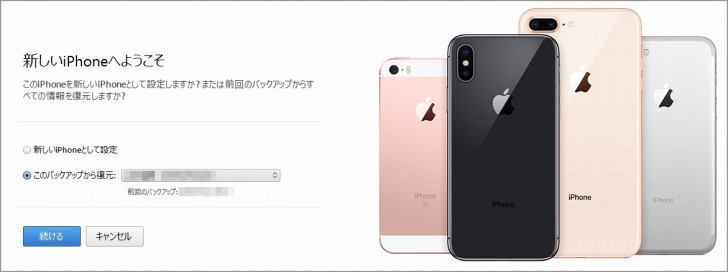
復元が進行し完了するはいいものの、結局iPhoneの最初の画面は「こんにちは」からでした。
結局は「こんにちは」の表示からは、ホームボタンを押して進めないといけなかったのでうまくいきませんでした。
PCのiTunesを立ち上げiPhoneを接続した状態で電源オフしてもうまくいかない

復元をしようと考えていた延長線上で、PCのiTunesとiPhoneを接続した状態のまま、電源オフ⇒起動をしてみました。
すると、言語選択の画面には飛ばず、変わらない「こんにちは」画面の表示のままという状況でした。
これも原因や理由はわかりません。
iTunesの接続を解除した後、電源オフ⇒起動をするとうまく言語設定の画面にいくことが出来ています。
初期設定表示が英語の場合がある
今回検証をするために、何度もリセットをしては初期設定を繰り返していたのですが、「こんにちは」の次の言語選択の画面も通り越して、セットアップの画面から始まることがありました。
▼これです。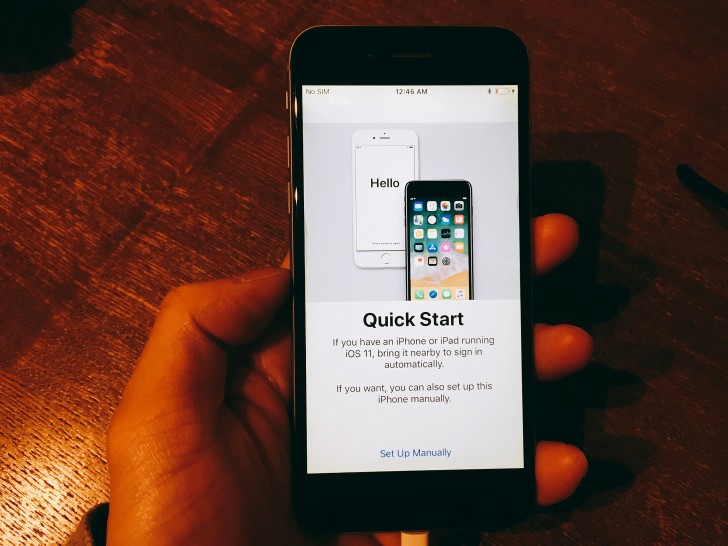
いきなり英語が出てくるのでビックリしますが、言語選択が英語になっているだけで、初期設定は日本語の時と同様にやれば問題ありません。
全部英語なので難しく感じるかもしれませんが、大体雰囲気で分かります。
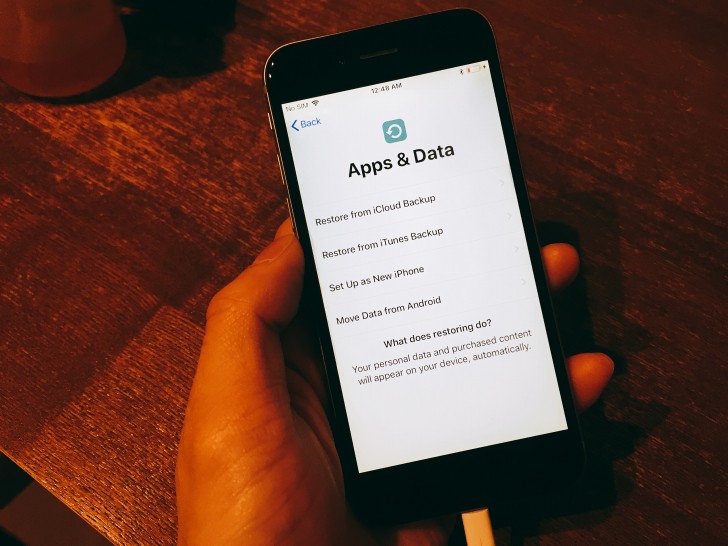
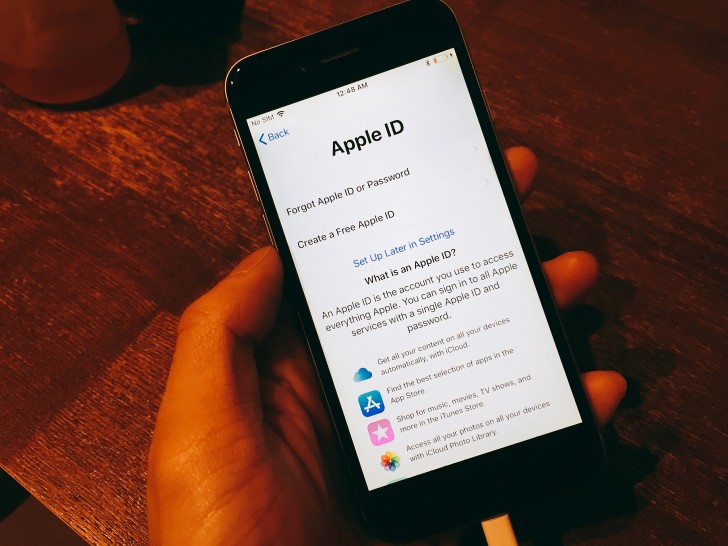
初期設定さえ終わらせることが出来れば、言語変更も出来るので問題ありません。
初期設定が終わればすぐにアクセシビリティのAssistiveTouch表示をオンに!
初期設定が終わってiPhoneに表示されるのはホーム画面です。
▼ホーム画面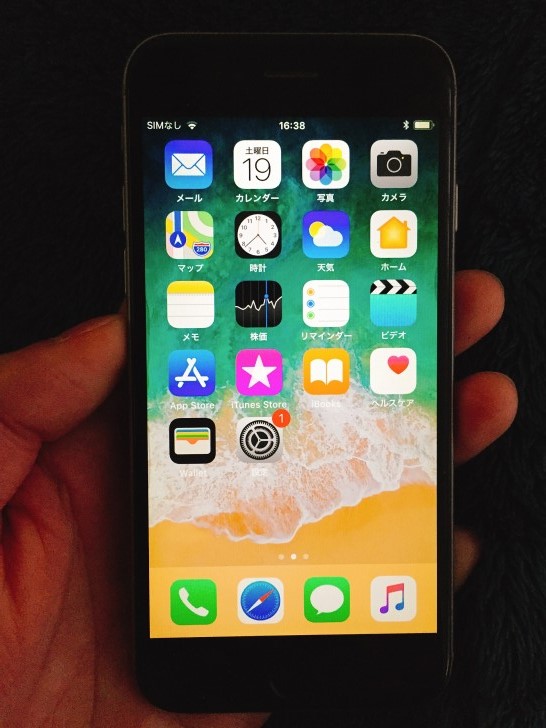
勘の良い人は気付きますが、初期化前に表示をオンにしていたはずのAssistiveTouchが消えています。
初期化したためにオフになっているわけです。
で、このままスリープ状態になってしまうと…
▼右側面のボタンを押してスリープ解除した画面がこれ。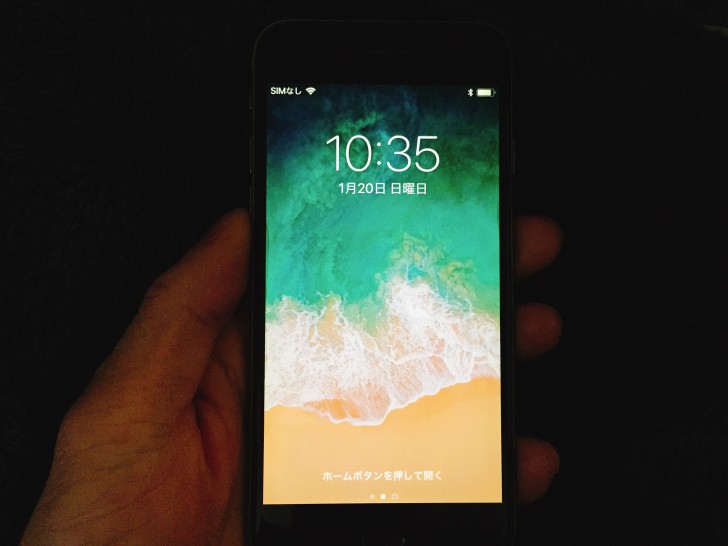
ホームボタンを押さないとホーム画面にいけないという事態が発生するんです。

となります。
対処法:右にスワイプさせて「設定」画面が表示されれば楽ちん。ダメなら音声検索等で!
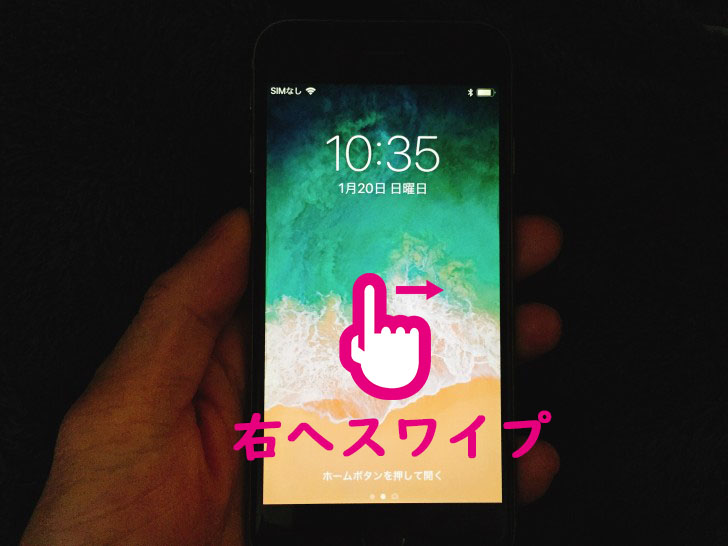
AssistiveTouchの表示をオンにする前にスリープになってしまった場合は、とりあえず画面を右スワイプします。
▼すると出てくるこんな画面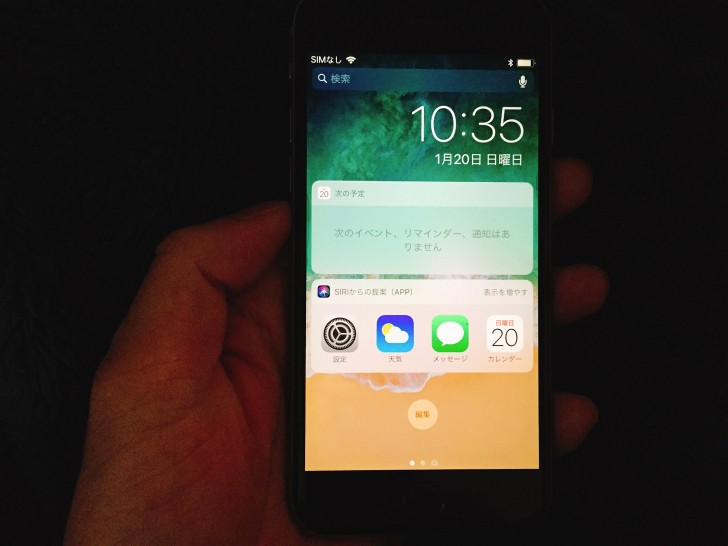
ここで「設定」アイコンが出てくれば、そのまま設定画面に進みAssistiveTouch表示のオンをすればOKです。
もしここにも出てこない場合は、画面上部の検索窓をタップして、音声入力で「設定」と入れてみたりするのが良いです。
それすることで設定アプリは起ち上げられるはずですよ!
ホームボタンが効かないのに初期化した場合の対処法|まとめ

最初、この現象が起こった時はどうしようかと焦りましたが、ふたを開けてみれば結局は電源オフ⇒起動というシンプル操作で事なきを得ました。
AssistiveTouchを表示させていられれば、とりあえずは問題なくiPhoneを触ることが出来ますからね。
なかなかヤフー知恵袋などでも対処法が出てこなかったので、トラブっている人がいればぜひ参考にしてください。
また、以下の記事は参考にさせてもらったブログでもありますので、ご参考までに。
















iOS13の環境下ではできなくなっている。
え?!ホントですか?
確認してみます。コメントありがとうございます!
「こんちは」の画面から電源ボタンと音量を下げるボタンを一緒に押し続けたら 言語の選択にいけました アイフォン6SでIOS13のアップデートです それとホームボタンは壊れています
OS14.5.1の7でホームボタンなしが復活しました。有難う御座いました。
ありがとうございますぅ!!!
ほんとに焦ってましたが助かりました、ほんとに感謝です!
この方法でiPhone復活できました!
ありがとうございました
修理に出そうかと思って料金を調べたら6,000円強。
そんな時にこちらの記事を見て無事に復旧出来ました。
本当に感謝です。
ありがとうございました。
これ見る前にAmazonでホームボタン買った…
損した気分です